Now - 11:34:24
Co zrobić, jeśli zniknął dźwięk w słuchawkach?
Praktyczne każdy współczesny człowiek jest użytkownikiem komputera. KOMPUTERY, laptopy, tablety i telefony komórkowe stały się integralną częścią życia w dzisiejszych czasach. Komputery i laptopy można wykorzystać zarówno w pracy, jak i rozrywki: zobacz film, film, posłuchać muzyki lub pograć w gry. Ale co zrobić, jeśli wystąpił jakiś problem w pracy KOMPUTERA, na przykład, zniknął dźwięk w słuchawkach lub głośnikach? Znaleźć sposoby rozwiązania tego problemu można w tym artykule.

Możliwe przyczyny braku dźwięku
Dźwięk na komputerze lub laptopie może być z kilku powodów. Są to:
- Zestrzelony ustawienia dźwięku.
- Zepsuły się słuchawki lub głośniki.
- Nie jest włączona usługa Windows Audio.
- Wyłączone urządzenie w Menedżerze.
- Nieprawidłowe ustawienia BIOS.
- Sprzeczne programu lub wirusy.
- Awaria karty dźwiękowej.
Sprawdź ustawienia dźwięku
Przede wszystkim, należy sprawdzić, czy włączony jest dźwięk na komputerze. Można to zrobić, klikając lewym przyciskiem myszy (LPM) na ikonę dźwięku w prawym dolnym rogu ekranu. Suwak regulacji głośności powinien być na środku pasa lub powyżej. Należy również sprawdzić, czy dźwięk nie jest wyciszony w ogóle. Jeśli ikona jest przekreślona na czerwono, należy nacisnąć na niego.
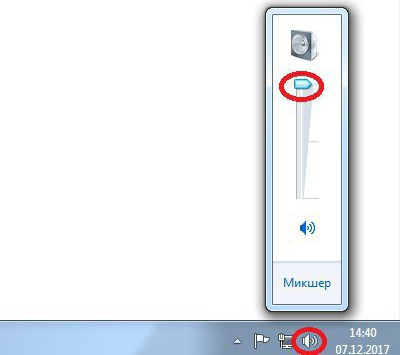
Jeśli suwaka głośności i tak znajdował się na wysokim poziomie, a nadal nie słychać dźwięku, należy kliknąć prawym przyciskiem myszy (PKW) na ikonę dźwięku w prawym dolnym rogu ekranu i wybierz opcję "Dźwięki", a dalej "Odtwarzanie".
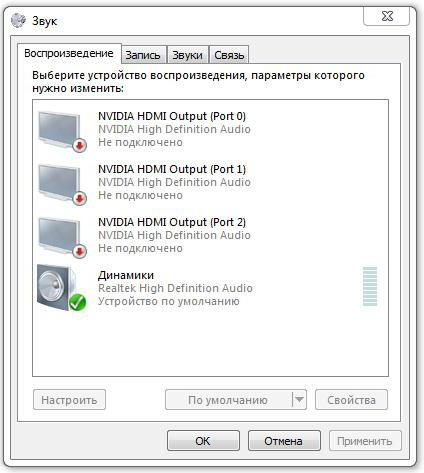
Obok ikony głośników lub słuchawek musi być zielony znacznik wyboru, wskazująca podłączenie urządzenia do komputera. Jeśli na jej miejscu zdobi czerwony krzyż lub szara strzałka w dół, należy kliknąć prawym przyciskiem myszy na urządzenie i wybrać "Włącz".
Sprawdź urządzenie na działanie
Co zrobić, gdy zniknął dźwięk w słuchawkach i w głośnikach jest?
W takim razie można odłączyć słuchawki i podłączyć je do innego komputera, laptopa, tabletu lub telefon komórkowy z odpowiednim złączem. Następnie należy włączyć jakieś dźwięki lub muzykę, a tym samym sprawdzić słuchawki na działanie.
Jeśli urządzenie jest w dobrym stanie, to znaczy, że sprawa jest w komputerze lub w jego ustawieniach. Jeśli nie ma dźwięku i po podłączeniu do innego urządzenia, to warto iść i kupić nowe słuchawki.
Upewnij się, że usługa Windows Audio jest włączona
Zdarza się i tak, że z nieznanych użytkownikowi powodów zsuwają ustawienia systemu Windows Audio. Aby zrozumieć, dlaczego zniknął dźwięk w słuchawkach, należy sprawdzić poprawność działania tej usługi.
Pierwszą rzeczą, którą należy wywołać menu kontekstowe dla pracy z zespołami kombinacji klawiszy Win+R. W wyświetlonym oknie wprowadzić polecenie services.msc.
Następnie w wyświetlonym oknie "Usługi" trzeba znaleźć systemu Windows Audio.
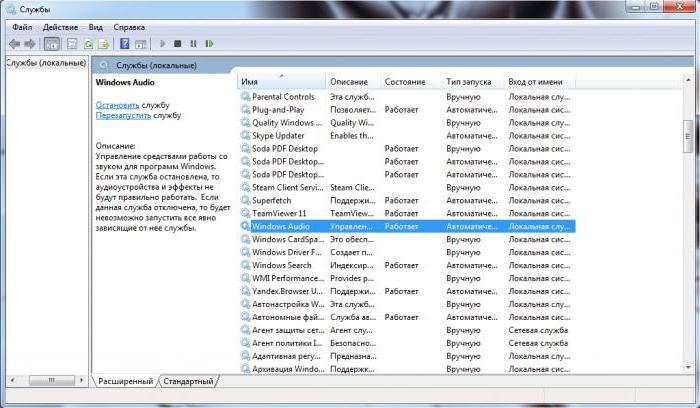
W polu "Stan" powinna być wartość "Działa", a "Typ uruchomienia "domyślnie" - "Automatycznie". Jeśli nie, to trzeba kliknąć PKM na tę usługę i wybrać wymienione właściwości.
Dalej, jak pokazano na proponowanej w artykule zdjęcia, należy wybrać taką kolejność: "Automatycznie" - "Uruchom" - "Zastosuj" i "OK".
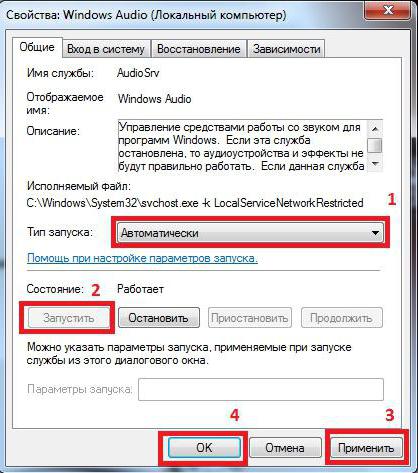
Wyłączone urządzenie
Jeszcze jeden powód tego, że zniknął dźwięk w słuchawkach na laptopie lub komputerze, jest wyłączenie urządzenia. Aby to sprawdzić, należy wykonać następujące czynności:
- Wejść w "Start".
- W pasku wyszukiwania przepisać "Menedżer urządzeń" i kliknąć na niego.
- W liście znaleźć "kontrolery Dźwięku, wideo i gier".
Jeśli którekolwiek z urządzeń w tym punkcie jest oznaczony szarą strzałką (jak pokazano na rysunku poniżej), należy kliknąć na niego prawym przyciskiem myszy i wybrać "Wykorzystać".
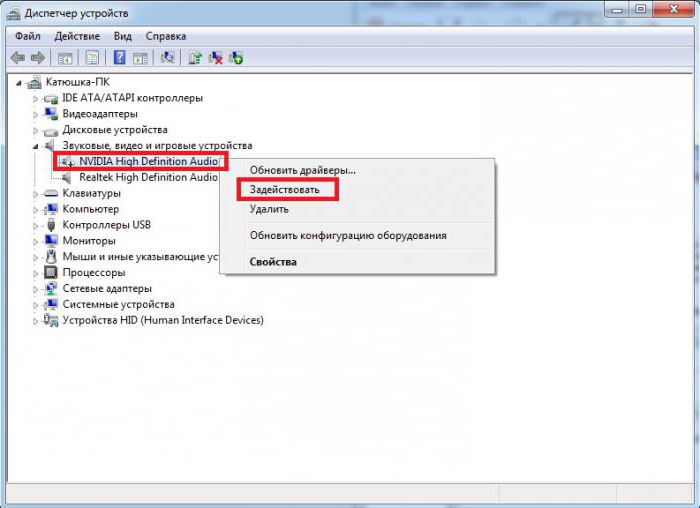
Jeśli to nie pomoże, być może trzeba zaktualizować sterownik dźwięku.
Nieprawidłowe ustawienia BIOS
Jeśli użytkownik niedawno przeprowadzał jakiekolwiek manipulacje z BIOS, być może przypadkowo pomieszane ustawienia lub są zainstalowane poprawnie. Trzeba to sprawdzić.
Aby wejść do BIOS-u, po włączeniu komputera należy wielokrotnie naciskać klawisz Del, F2 lub F10. Który z wymienionych klawiszy uruchamia BIOS określonego systemu operacyjnego podano od razu po włączeniu komputera naprzeciwko słowa Setup. Nacisnąć ten klawisz, należy od razu po włączeniu komputera, ale przed uruchomieniem systemu operacyjnego.
Po tym, jak udało się wejść do BIOS-u, należy otworzyć zakładkę Advanced i znaleźć wierszHigh Definition Audio. Naprzeciwko musi być ustawione na Enabled. Jeśli tak nie jest, i wystawiony status Disabled, to trzeba go zmienić na podaną wyżej wartość. Następnie należy zapisać zmiany i wyjść z BIOS-u.
Działania Te w większości przypadków decydują się problem z brakiem dźwięku na komputerze lub laptopie. Po ponownym uruchomieniu i włączeniu komputera, należy sprawdzić, czy słychać dźwięk.
Przywracanie systemu
Jeśli użytkownik dokładnie wie, po co i kiedy zniknął dźwięk w komputerze, można spróbować rozwiązać problem za pomocą narzędzia przywracanie systemu:
- Aby przywrócić system do określonego punktu przywracania, należy otworzyć "Start" i w pasku wyszukiwania przepisać "Przywracanie systemu".
- W otwartym oknie zapoznać się z ostrzeżeniem o tym, że wszystkie ostatnio zainstalowane programy i inne dokumenty po odzyskiwania systemu zostaną usunięte, a następnie kliknąć przycisk "Dalej".
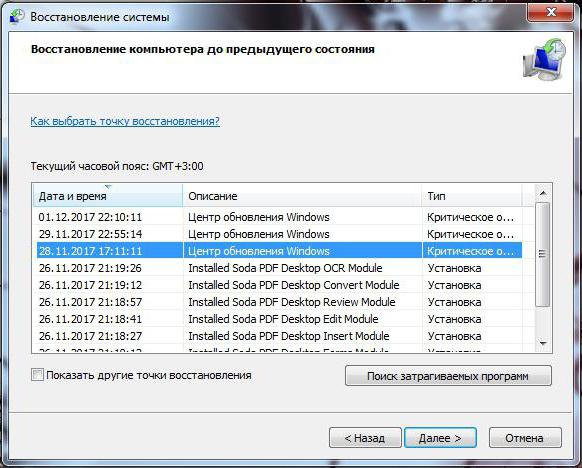
- Znajdź i wybierz punkt przywracania, po której, być może, zniknął dźwięk w słuchawkach lub głośnikach. Jeśli takiego punktu nie jest wymieniony na liście, należy zainstalować чекбокс obok "Pokaż więcej punktów przywracania", wybrać z dodatkowej listy i kliknąć "Dalej".
- Po kliknięciu na przycisk "Gotowe", rozpocznie się przywracanie systemu do wybranego punktu w czasie.
Ważne jest, aby pamiętać, że można cofnąć ten proces po uruchomieniu już nie można. Jeśli na komputerze są ważne pliki i dokumenty, ostatnio zapisane, to należy je przenieść na pendrive lub jakąś inną kartę pamięci.
Po wycofywania systemu, komputer zostanie uruchomiony ponownie. Jeśli problem został w niedawnej instalacji programów, to dźwięk się pojawi.
Programy Antywirusowe
Być Może, brak dźwięku w komputerze lub laptopie związane z wirusami. Należy przeprowadzić głębokie skanowanie malware i wyeliminować je w razie wystąpienia.
Usterka karty dźwiękowej
Jeśli po użyciu wszystkich poprzednich rad pytanie - zniknął dźwięk w słuchawkach, co robić - jest nadal aktualne, to pozostaje skorzystać z najnowszej zalecenie: wymienić kartę dźwiękową.
To skrajny metoda, używać który kosztuje tylko po tym, jak wszystkie powyższe podpowiedzi nie rozwiązały problemu z dźwiękiem.
Article in other languages:
AR: https://tostpost.com/ar/technology/7023-what-to-do-if-there-is-no-sound-in-the-headphones.html
BE: https://tostpost.com/be/tehnalog/12555-shto-rab-c-kal-zn-k-guk-u-navushn-kah.html
DE: https://tostpost.com/de/technologie/12556-was-tun-wenn-im-kopfh-rer-der-ton-verschwunden.html
En: https://tostpost.com/technology/22932-what-to-do-if-there-is-no-sound-in-the-headphones.html
HI: https://tostpost.com/hi/technology/7025-what-to-do-if-there-is-no-sound-in-the-headphones.html
JA: https://tostpost.com/ja/technology/7024-what-to-do-if-there-is-no-sound-in-the-headphones.html
KK: https://tostpost.com/kk/tehnologiya/12559-eger-zho-alyp-dybys-naushnikah.html
PT: https://tostpost.com/pt/tecnologia/12547-o-que-fazer-se-perder-o-som-em-fones-de-ouvido.html
TR: https://tostpost.com/tr/teknoloji/12560-ne-varsa-kayboldu-kulakl-k-sesi.html
UK: https://tostpost.com/uk/tehnolog/12555-scho-robiti-yakscho-propav-zvuk-u-navushnikah.html
ZH: https://tostpost.com/zh/technology/7626-what-to-do-if-there-is-no-sound-in-the-headphones.html

Alin Trodden - autor artykułu, redaktor
"Cześć, jestem Alin Trodden. Piszę teksty, czytam książki, Szukam wrażeń. I nie jestem zły w opowiadaniu ci o tym. Zawsze chętnie biorę udział w ciekawych projektach."
Nowości
Meizu M5 32Gb: dane techniczne, opis, zdjęcia
W miarę jak flagowe technologii smartfonów przedostaje się na niższe stopnie rynku, telefony początkowego poziomu stają się nie tak proste, jak kiedyś. Czujniki linii papilarnych i szybkie procesory znaleźć w budżetowych modelach ...
Zamrażarka Indesit 167 SFR: opinie i zdjęcia
nie jest tajemnicą, że zamrażarce w domu - jest to niezbędne urządzenia. Zdobywają go do tego, aby przechowywać produkty mięsne i przedmiotu obrabianego na zimę. Dlatego przy wyborze tego urządzenia musi być bardzo czujny. Na pocz...
Gazowa lub elektryczna ó niezmienny atrybut kuchni. Gospodyni, уделяющим masę czasu gotowania jedzenia, ważne jest, aby wybrać odpowiedni sprzęt, wziąć pod uwagę jego wydajność, łatwość obsługi, funkcjonalność. Dobrym wybor...
Nokia 8600 Luna: przegląd, dane techniczne, opinie właścicieli
Nokia 8600 – to jedna z najbardziej popularnych modeli na rynku drogich telefonów komórkowych, przy tym w swoim czasie urządzenie było dość kosztowne, ale w tym samym czasie proponował dość szeroki wachlarz możliwości i atra...
Laptop Lenovo V570: recenzja, opis, dane techniczne i opinie
Historia marki ów!!!!!», dokładnie komputerowego firmy, zaczyna się od 2004 roku, kiedy firma pod skrzydłem IBM i na przenośnikach początku wydanie swoich pierwszych urządzeń. Zgodnie z umową, «!!!!!» mogł...
Smartfon Oukitel K6000 Pro: opinie, dane techniczne
Firma Oukitel pojawiła się stosunkowo niedawno, na początku 2015 roku. Głównym właścicielem jest firma, działająca z gadżetami już ponad 10 lat, dlatego rozwój i promocja nowej marki będą rozbudowane i konkurencyjne. Firma twierdz...



















Uwaga (0)
Ten artykuł nie ma komentarzy, bądź pierwszy!